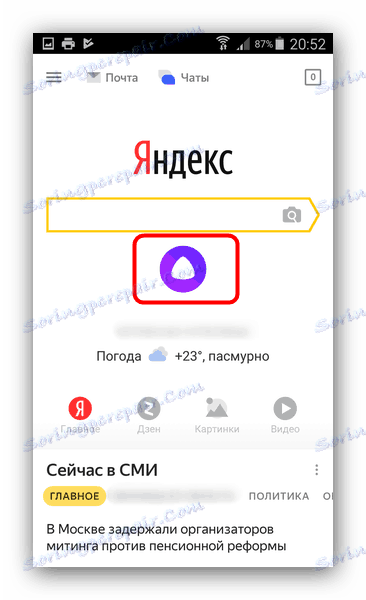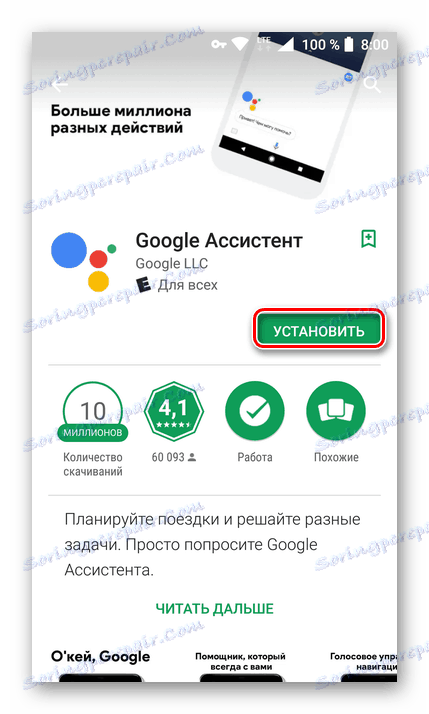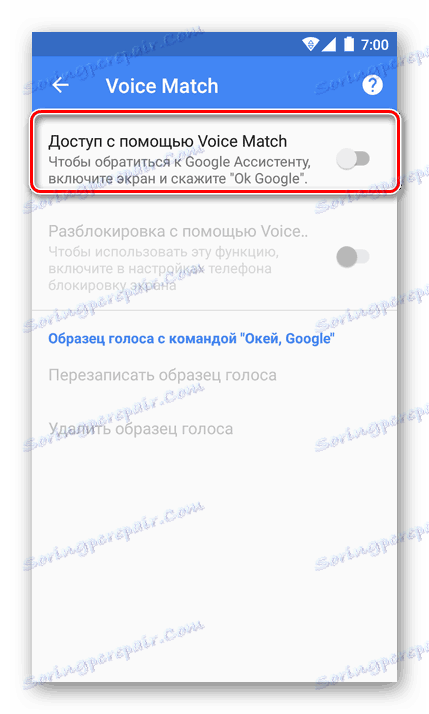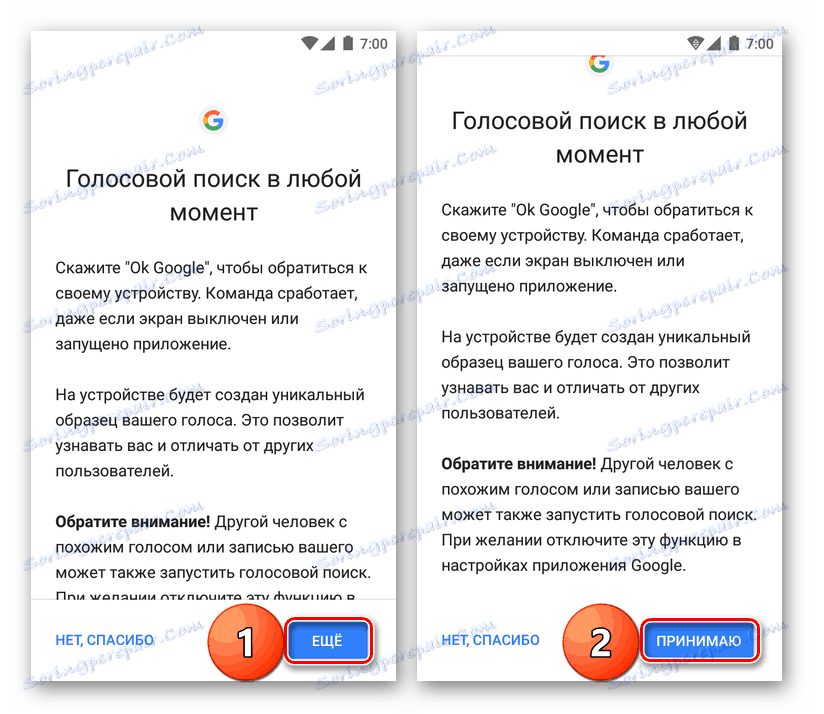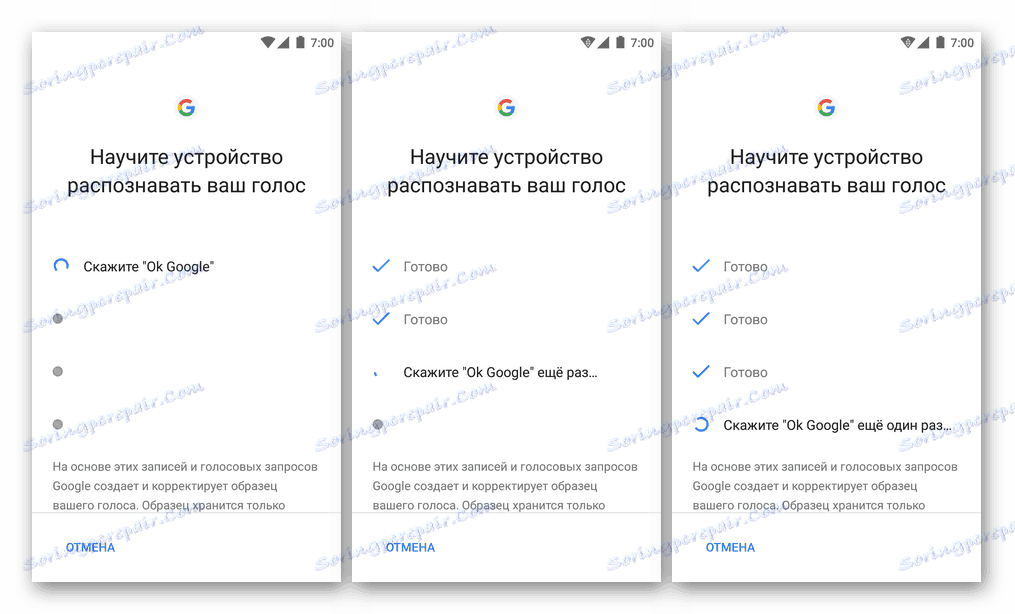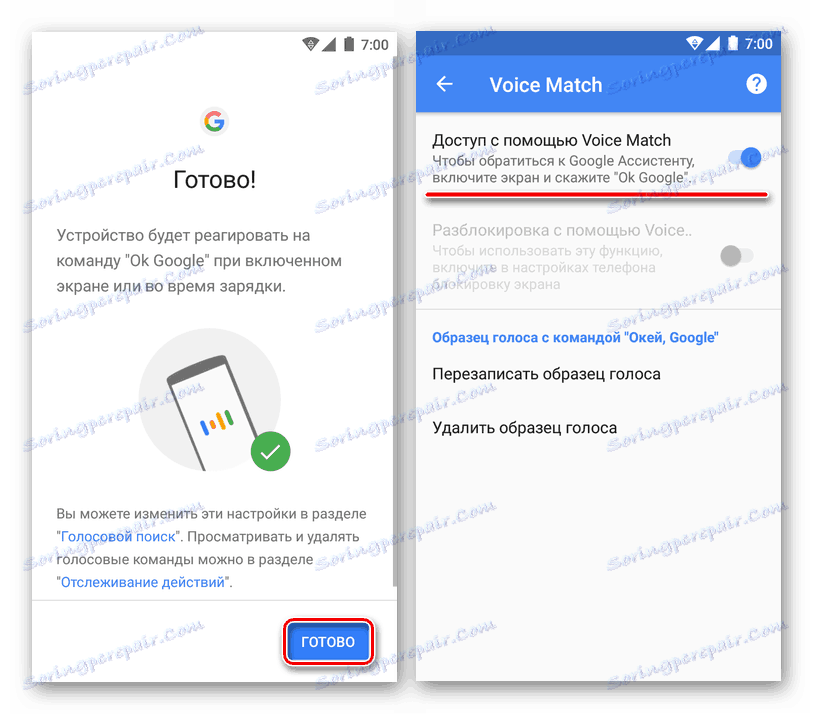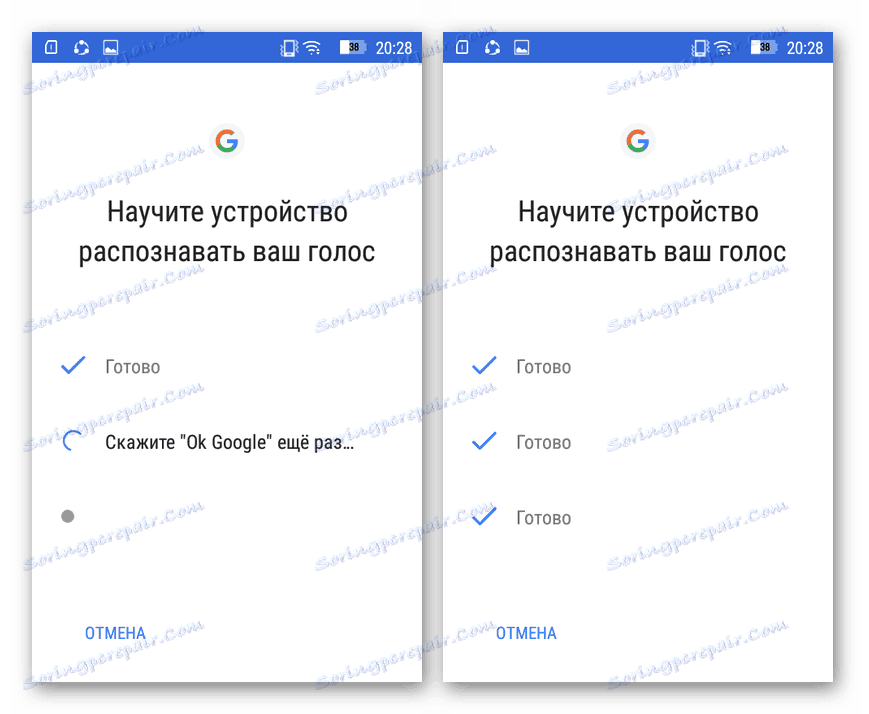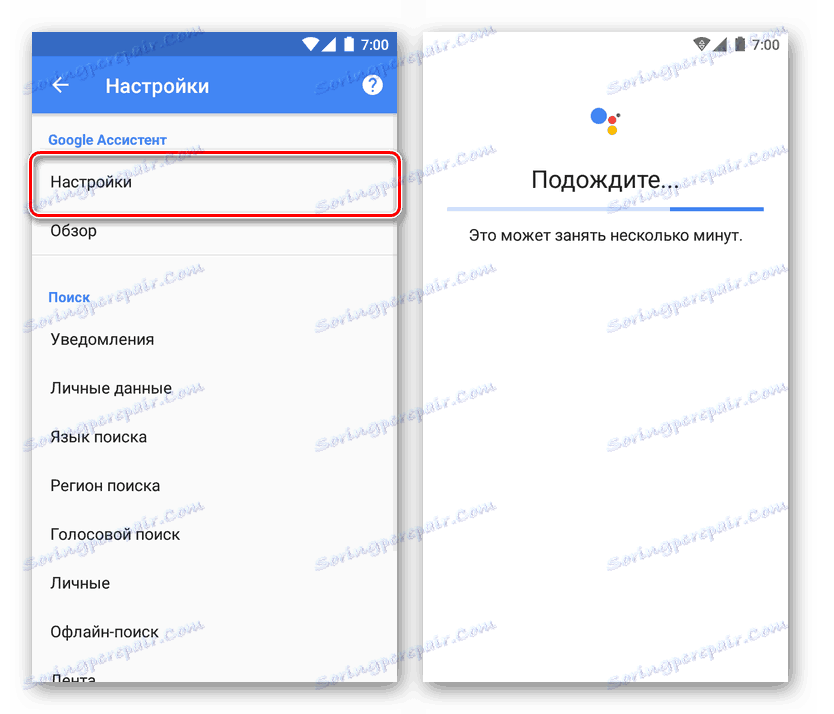Instalowanie asystenta głosowego w systemie Android
Jedna z funkcji iOS jest asystentem głosowym Siri, którego odpowiednik od dawna jest nieobecny w Androidzie. Dziś chcemy powiedzieć, co może zastąpić asystenta "apple" na prawie każdym nowoczesnym smartfonie z "zielonym robotem".
Treść
Instalowanie asystenta głosowego
Należy zauważyć, że instalacja Siri na systemie Android jest niemożliwa: ten asystent jest wyłącznym urządzeniem firmy Apple. Jednak w przypadku urządzeń z systemem operacyjnym Google istnieje wiele alternatyw, zarówno zintegrowanych w skład danej powłoki i stron trzecich, które można zainstalować na prawie każdym telefonie lub tablecie. Opowiemy o najbardziej funkcjonalnym i wygodnym z nich.
Metoda 1: Yandex Alice
Ze wszystkich takich aplikacji Alice jest najbliżej Siri pod względem funkcjonalności - asystent oparty na sieciach neuronowych od rosyjskiego giganta IT Yandex. Zainstaluj i skonfiguruj asystenta w następujący sposób:
Zobacz także: Znajomość z Yandex.Alisa
- Znajdź i otwórz aplikację Sklep Google Play przez telefon.
- Dotknij paska wyszukiwania, wpisz w polu tekstowym "Alicja" i naciśnij "Enter" na klawiaturze.
- Na liście wyników wybierz "Yandex - with Alice" .
- Na stronie aplikacji zapoznaj się z jej możliwościami, a następnie kliknij "Zainstaluj".
- Zaczekaj, aż aplikacja zostanie pobrana i zainstalowana.
- Po zakończeniu instalacji znajdź skrót "Yandex" w menu aplikacji lub na jednym z komputerów i kliknij go, aby rozpocząć.
- W oknie początkowym zapoznaj się z umową licencyjną, która jest dostępna dla odniesienia, a następnie kliknij przycisk "Rozpocznij pracę" .
- Aby rozpocząć korzystanie z asystenta głosowego, kliknij przycisk z symbolem Alicji w oknie roboczym programu.
![Uruchom zainstalowany asystent głosowy na Androidzie]()
Czat rozpoczyna się od asystenta, w którym możesz pracować w taki sam sposób, jak z Siri.
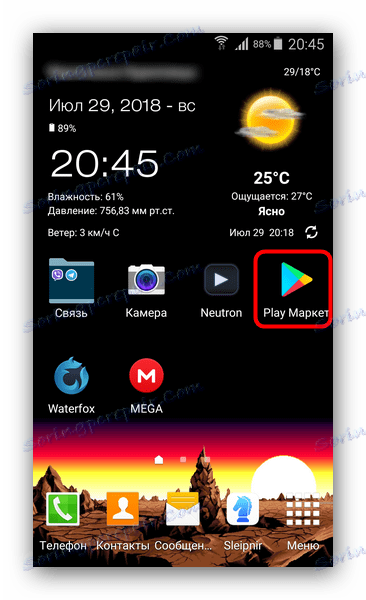
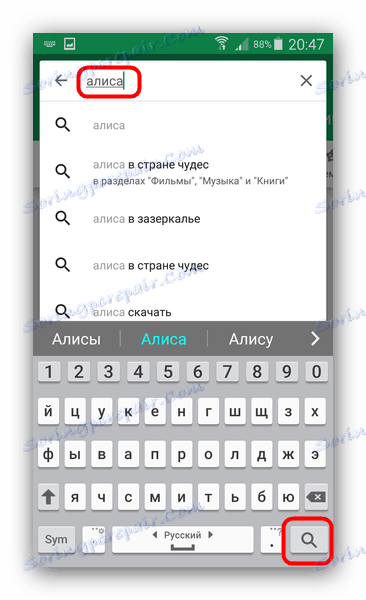
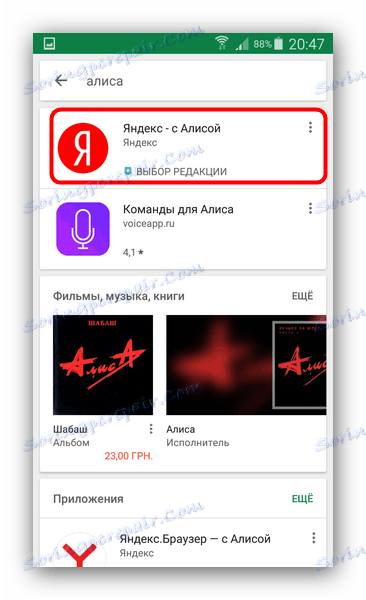
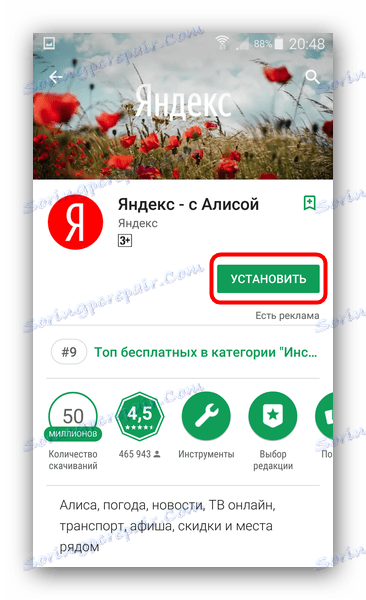
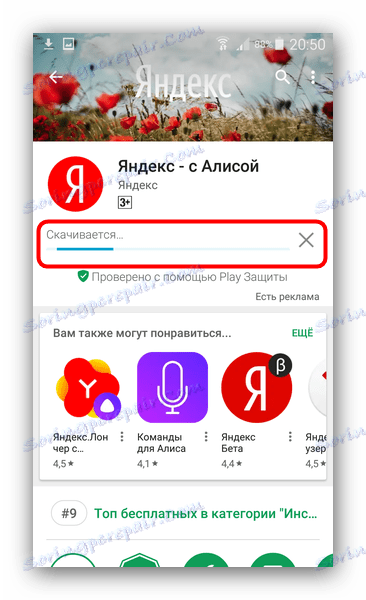
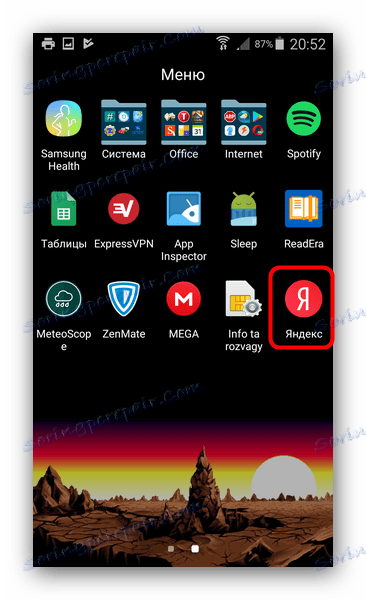
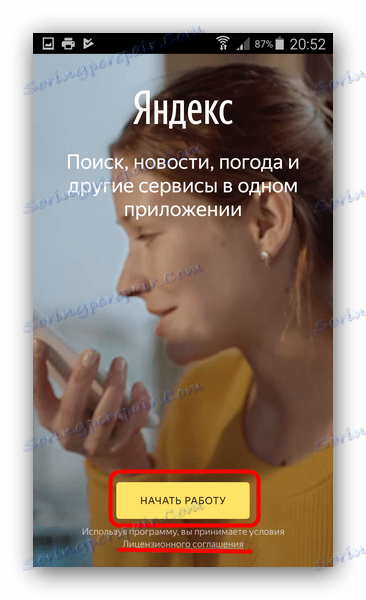

Możesz skonfigurować połączenie Alice za pomocą polecenia głosowego, po którym nie musisz otwierać aplikacji.
- Otwórz Yandex i przywołaj menu aplikacji, klikając przycisk z trzema paskami w lewym górnym rogu.
- W menu wybierz "Ustawienia" .
- Przewiń w dół do bloku "Wyszukiwanie głosowe" i dotknij opcji "Aktywacja głosowa" .
- Aktywuj żądaną frazę kluczową za pomocą suwaka. Niestety, nie możesz dodawać własnych fraz, ale być może w przyszłości taka funkcja zostanie dodana do aplikacji.
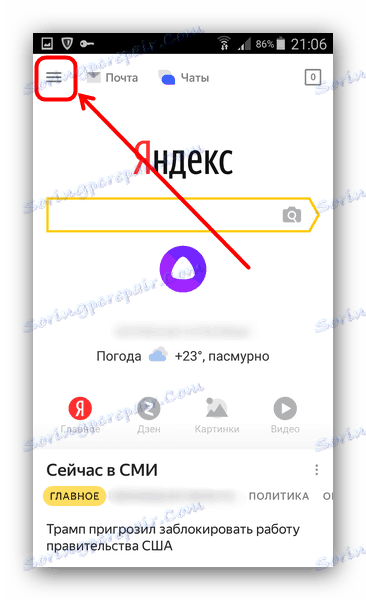
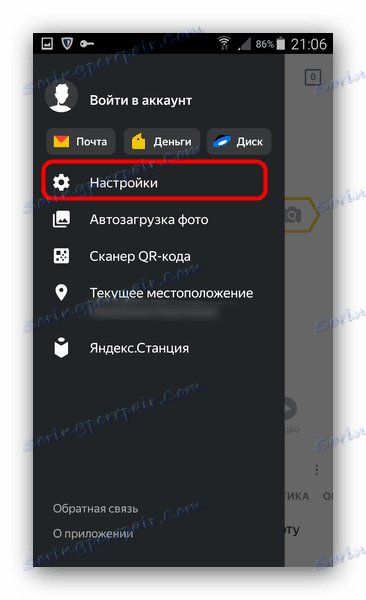
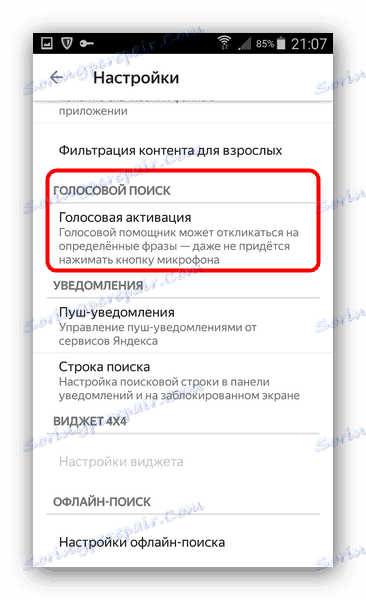
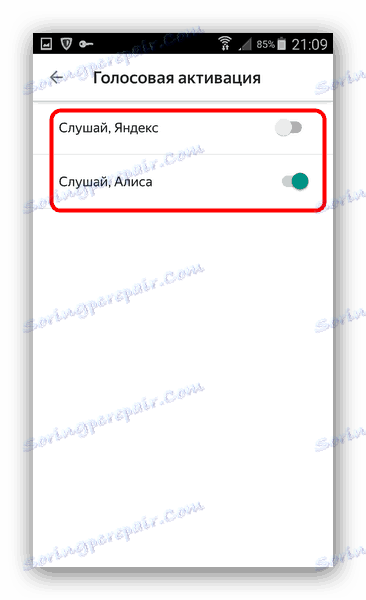
Niewątpliwą zaletą Alice w stosunku do konkurentów jest bezpośrednia komunikacja z użytkownikiem, tak jak w przypadku Siri. Funkcjonalność asystenta jest dość obszerna, a każda aktualizacja wprowadza nowe funkcje. W przeciwieństwie do konkurentów, język rosyjski dla tego asystenta jest rodzimy. Częściową wadą jest to, że Alice może być uważnie zintegrowana z usługami Yandex, ponieważ asystent głosowy jest nie tylko bezużyteczny, ale także całkowicie niedostępny.
Uwaga: Korzystanie z Yandex Alice dla użytkowników z Ukrainy jest trudne ze względu na blokowanie usług firmy. Alternatywnie, proponujemy zapoznanie się z krótkim przeglądem najpopularniejszych programów kontroli głosowej telefonu, którego link znajduje się na końcu artykułu lub skorzystaj z poniższych metod.
Metoda 2: Asystent Google
Asystent - przemyślana i ulepszona jakościowo wersja Google Now, dostępna na większości urządzeń z Androidem. Możesz komunikować się z tym asystentem nie tylko głosem, ale także tekstem, wysyłając mu wiadomości z pytaniami lub zadaniami i otrzymując odpowiedź lub rozwiązanie. Od niedawna (lipiec 2018 r.) Asystent Google otrzymał wsparcie w języku rosyjskim, po czym w trybie automatycznym zaczął zastępować swojego poprzednika kompatybilnymi urządzeniami (system Android 5 i nowsze). Jeśli tak się nie stało lub z jakiegoś powodu brakowało wyszukiwania głosowego Google lub zostało ono wyłączone na Twoim urządzeniu, możesz je zainstalować i aktywować ręcznie.
Uwaga: na smartfonach i tabletach, które nie mają Usług Google, a także na urządzeniach, na których zainstalowane jest niestandardowe (nieoficjalne) oprogramowanie układowe, instalacja i uruchomienie tej aplikacji nie będzie działać.
Zobacz także: Instalowanie Google Apps po zainstalowaniu oprogramowania układowego
Pobierz Asystenta Google w Sklepie Play
- Kliknij powyższy link lub wpisz nazwę aplikacji w polu wyszukiwania, a następnie kliknij "Zainstaluj".
![Instalowanie Asystenta Google na stronie Sklep Play]()
Uwaga: jeśli strona z aplikacją asystenta mówi "Niedostępne w Twoim kraju" , musisz zaktualizować usługi Google Play i sam Sklep Play. Alternatywnie możesz spróbować "oszukać system" i skorzystać z klienta VPN - często pomaga.
![Asystent Google jest niedostępny w Twoim kraju.]()
Więcej szczegółów:
Jak zaktualizować rynek Play
Zaktualizuj aplikację na Androida
Odwiedzanie zablokowanych stron za pomocą VPN - Zaczekaj, aż instalacja aplikacji zostanie zakończona i uruchom ją, klikając "Otwórz" .
- W naszym przykładzie Asystent jest gotowy do pracy natychmiast po uruchomieniu (ponieważ zwykły asystent głosowy Google był już wcześniej skonfigurowany, w innych przypadkach może być konieczne skonfigurowanie go i "trenowanie" wirtualnego asystenta na głos i polecenie "OK, Google" ( Zostanie to opisane bardziej szczegółowo w dalszej części artykułu). Dodatkowo może być wymagane podanie niezbędnych uprawnień, w tym użycie mikrofonu i pozycjonowanie.
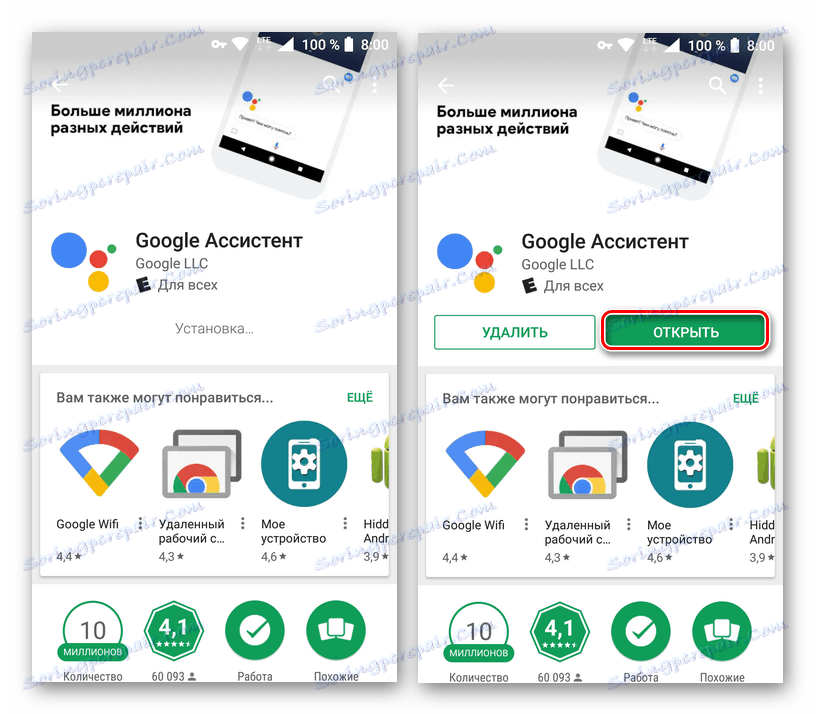
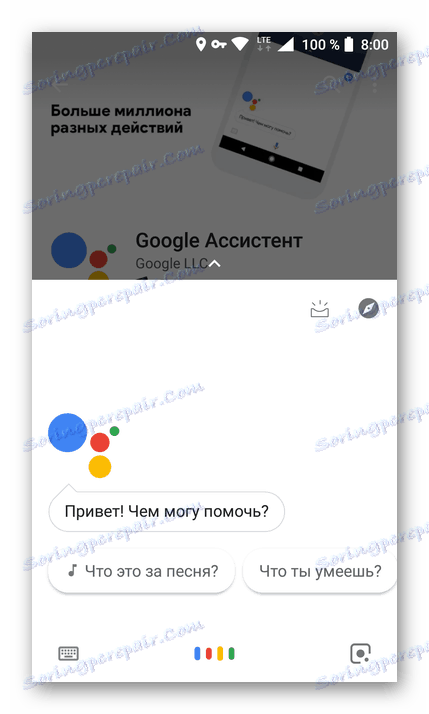
Po zakończeniu konfiguracji Asystent Google będzie gotowy do użycia. Możesz zadzwonić do niego nie tylko za pomocą komendy głosowej, ale także przytrzymując przycisk Home przez długi czas na dowolnym ekranie. Na niektórych urządzeniach skrót pojawia się w menu aplikacji.
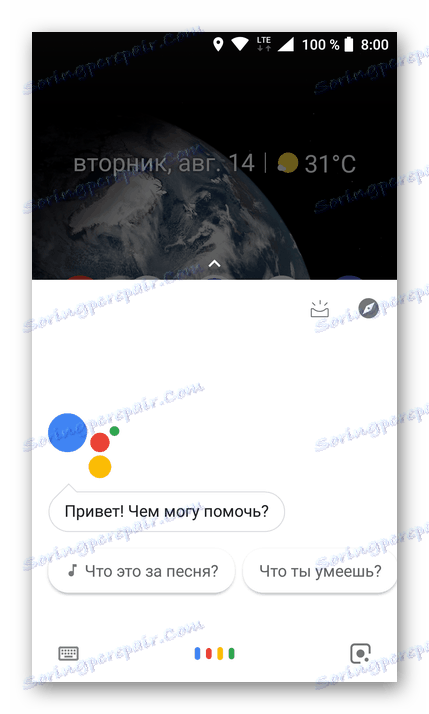
Virtual Assistant jest ściśle powiązany z komponentami systemu operacyjnego, prawnie zastrzeżonym a nawet zewnętrznym oprogramowaniem. Ponadto nie tylko przewyższa "wroga" Siri inteligencją, użytecznością i funkcjonalnością, ale także "zna" naszą stronę.
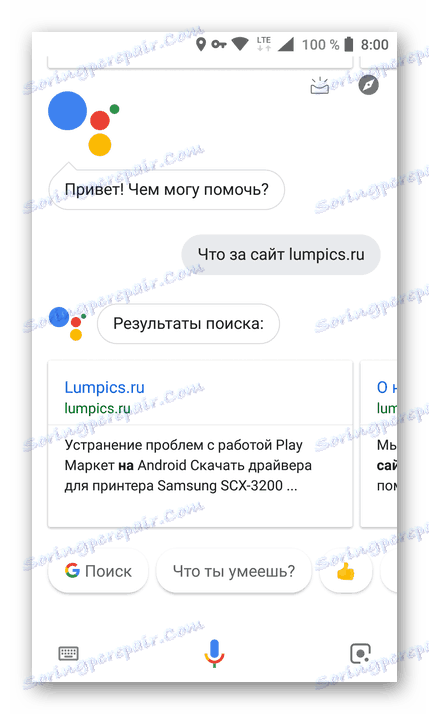
Metoda 3: Google Voice Search
Prawie wszystkie smartfony z systemem operacyjnym Android, z wyjątkiem tych zaprojektowanych dla rynku chińskiego, zawierają już odpowiednik Siri w swoim arsenale. Takie jest wyszukiwanie głosowe od Google, a on jest także mądrzejszy od asystenta "jabłka". Aby rozpocząć korzystanie z niego, wykonaj poniższe czynności.
Uwaga: może być konieczne wcześniejsze uaktualnienie aplikacji Google i powiązanych usług. Aby to zrobić, przejdź do poniższego linku i kliknij "Aktualizuj", jeśli ta opcja jest dostępna.
- Znajdź i uruchom aplikację Google na swoim urządzeniu mobilnym. Otwórz jego menu przesuwając od lewej do prawej lub klikając na trzy poziome paski znajdujące się w prawym dolnym rogu (w niektórych wersjach systemu operacyjnego - w lewym górnym rogu).
- Wybierz sekcję "Ustawienia" , a następnie przejdź kolejno elementy "Wyszukiwanie głosowe" - "Dopasowanie głosowe" .
- Aktywuj opcję "Dostęp za pomocą głosu" (lub, jeśli jest dostępna, z "aplikacji Google" ), przesuwając przełącznik z prawej strony do pozycji aktywnej.
![Włączanie funkcji dostępu za pomocą Voice Match na urządzeniu z Androidem]()
Procedura inicjowania asystenta głosowego zostanie zainicjowana w kilku krokach:
- Akceptacja warunków użytkowania;
- Konfigurowanie rozpoznawania głosu i bezpośrednie polecenia "OK, Google" ;
- Zakończenie ustawienia, po którym zostanie uaktywniona funkcja "Access via Voice Match" lub podobna.
![Rozpocznij konfigurowanie wyszukiwania głosowego na urządzeniu z Androidem]()
![Konfigurowanie Androida do rozpoznawania głosu i poleceń OK Google]()
![Uzupełniając wyszukiwarkę Google Voice na smartfonie z systemem Android]()
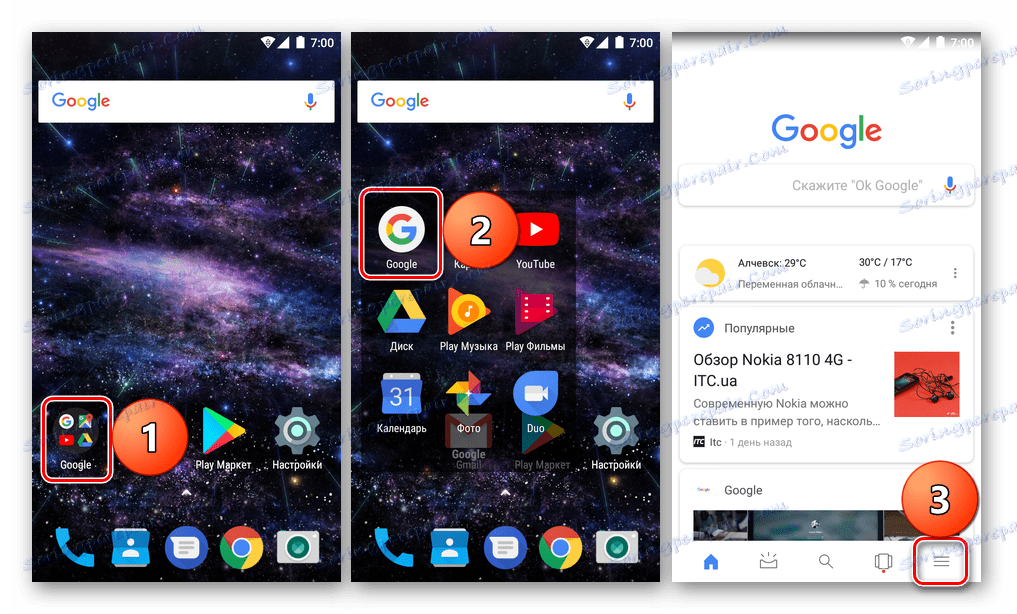
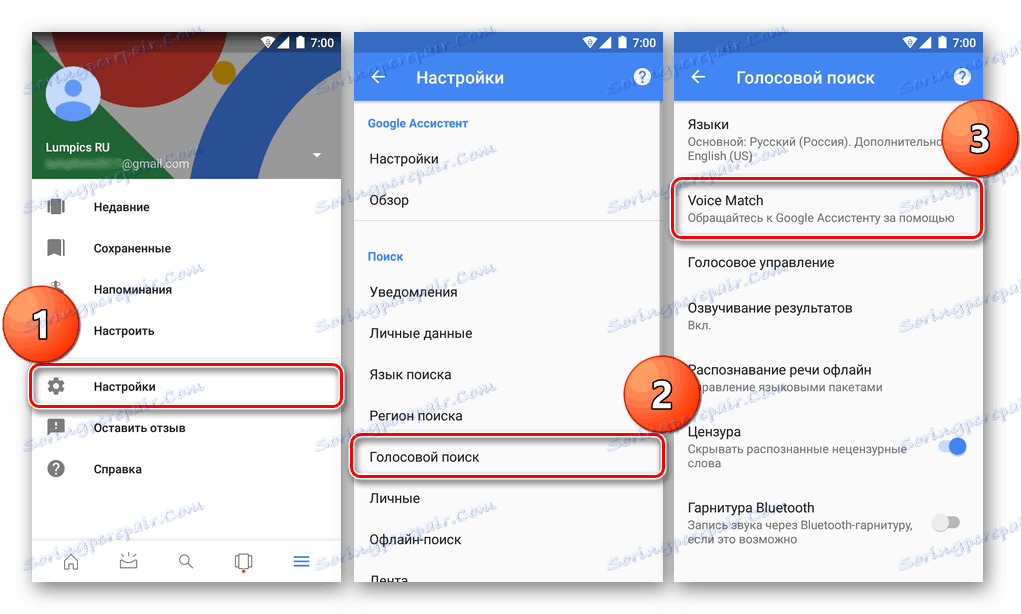
Odtąd funkcja wyszukiwania głosowego Google, wywoływana przez polecenie "OK, Google" lub przez kliknięcie ikony mikrofonu na pasku wyszukiwania, będzie dostępna bezpośrednio z tej aplikacji. Aby ułatwić sobie nawiązywanie połączeń, możesz dodać widżet wyszukiwania Google do ekranu głównego.
Na niektórych urządzeniach wywoływanie asystenta głosowego od Google jest możliwe nie tylko z poziomu aplikacji nadrzędnej, ale także z dowolnego miejsca w systemie operacyjnym. Aby to zrobić, wykonaj następujące kroki:
- Powtarzaj kroki 1-2 powyżej, dopóki nie wybierzesz opcji Wyszukiwanie głosowe .
- Przejdź do opcji "Okay, Google" i oprócz "Z aplikacji Google" zaznacz pole wyboru "Na dowolnym ekranie" lub "Zawsze włączone" (w zależności od producenta i modelu urządzenia).
- Następnie musisz skonfigurować aplikację tak, jak jest to robione za pomocą Asystenta Google. Aby rozpocząć, kliknij "Więcej", a następnie "Włącz" . Naucz swoje urządzenie, by rozpoznawał twój głos i polecenie "Dobra, Google" .
![Nauczenie Google wyszukiwania poleceń głosowych na urządzeniu z Androidem]()
Zaczekaj, aż instalacja się zakończy, kliknij Zakończ i upewnij się, że polecenie "OK, Google" można teraz "usłyszeć" z dowolnego ekranu.
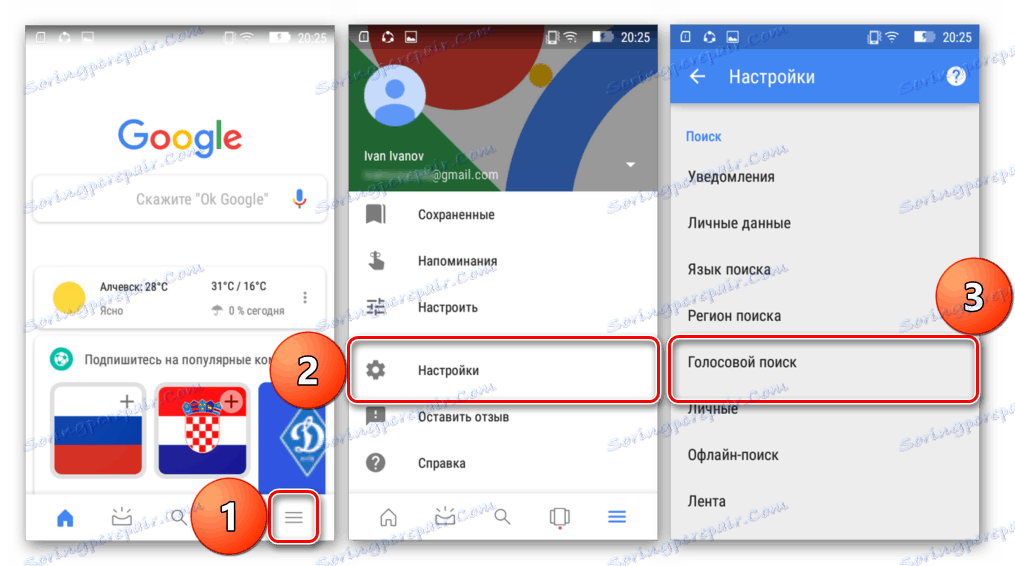
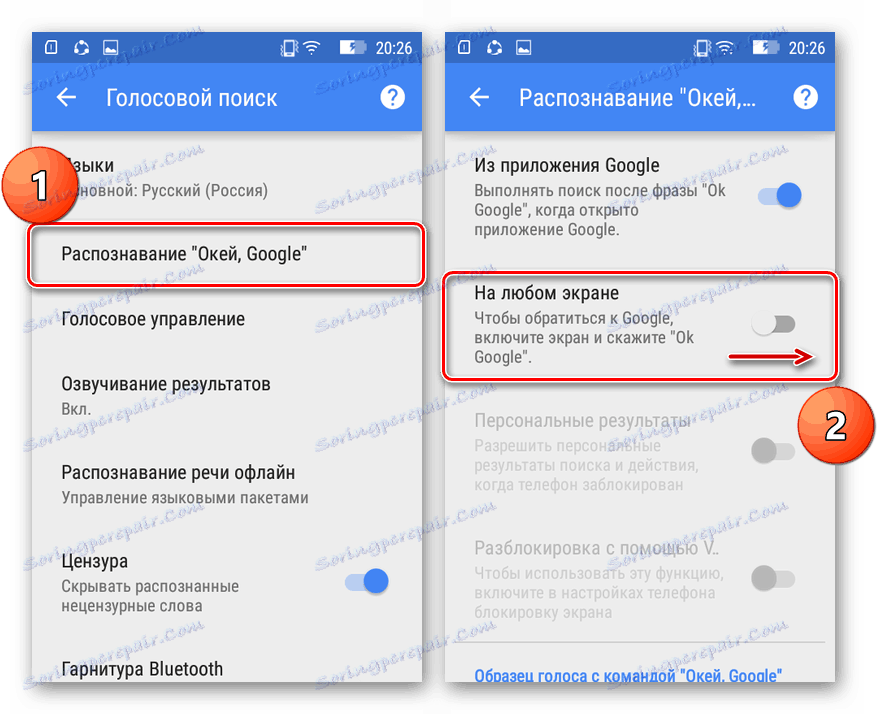
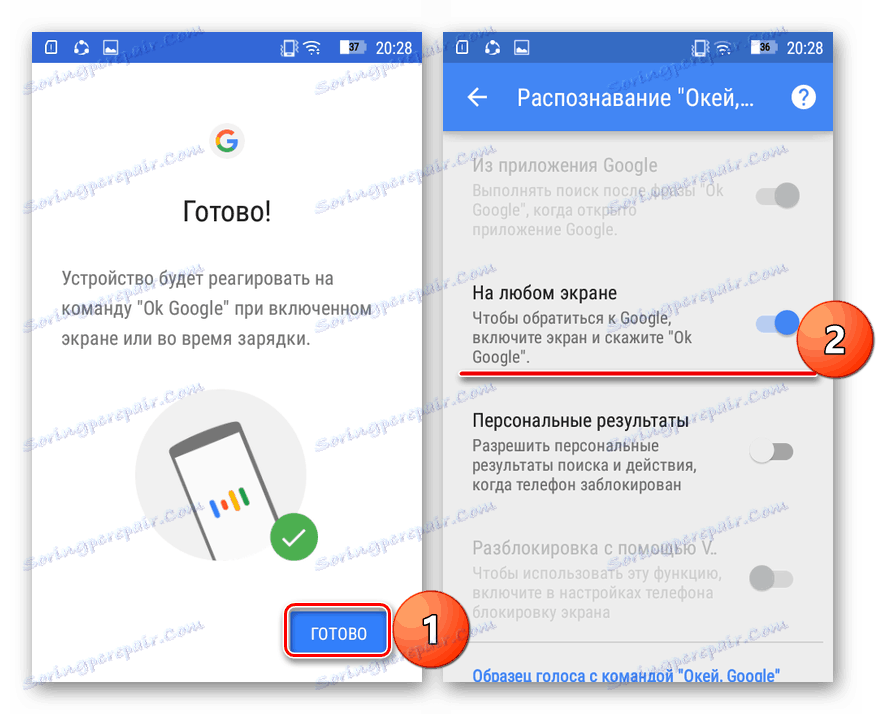
W ten sposób możesz włączyć wyszukiwanie głosowe z Google, pracując w zastrzeżonej aplikacji lub w całym systemie operacyjnym, co zależy od modelu urządzenia i zainstalowanej na nim powłoki. Rozpatrywany w ramach drugiej metody Asystent jest bardziej funkcjonalny i generalnie znacznie inteligentniejszy niż zwykłe wyszukiwanie głosowe Google. Ponadto pierwszy szybko się rozwija, a druga firma, programista, wysyła zasłużony odpoczynek. A jednak, w przypadku braku możliwości zainstalowania nowoczesnego klienta, jego poprzednik jest najlepszą opcją, przewyższającą niedostępność Androida Siri.
Zaawansowane
Asystent omówiony powyżej można włączyć bezpośrednio z aplikacji Google, pod warunkiem, że aktualizacja została już odebrana. Aby to zrobić, wykonaj następujące kroki:
- W wygodny sposób uruchom aplikację Google i przejdź do jej ustawień, przesuwając ekran po ekranie od lewej do prawej strony lub klikając przycisk w postaci trzech poziomych pasków.
- Następnie w Asystencie Google wybierz "Ustawienia" ,
![Rozpocznij i czekaj na ustawienia Asystenta Google na urządzeniu z Androidem]()
po czym musisz poczekać na zakończenie konfiguracji automatycznego asystenta i kliknąć dwukrotnie "Dalej" .
- Następnym krokiem jest przejście do pozycji "Telefon" w sekcji "Urządzenia" .
- W tym miejscu ustaw przełącznik w aktywnej pozycji naprzeciwko pozycji "Google Assistant", aby aktywować możliwość dzwonienia do asystenta głosowego. Zalecamy również aktywację funkcji "Dostęp za pomocą Voice Match", aby Asystent mógł zostać przywołany przy użyciu polecenia "OK, Google" z dowolnego ekranu. Ponadto może być konieczne zarejestrowanie próbki głosu i przyznanie pewnych uprawnień.
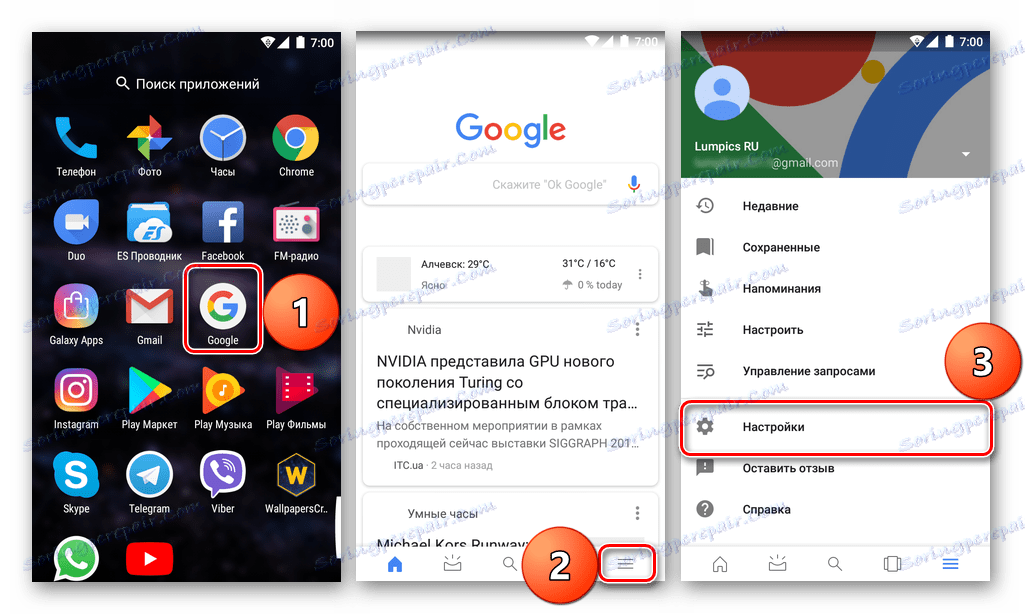
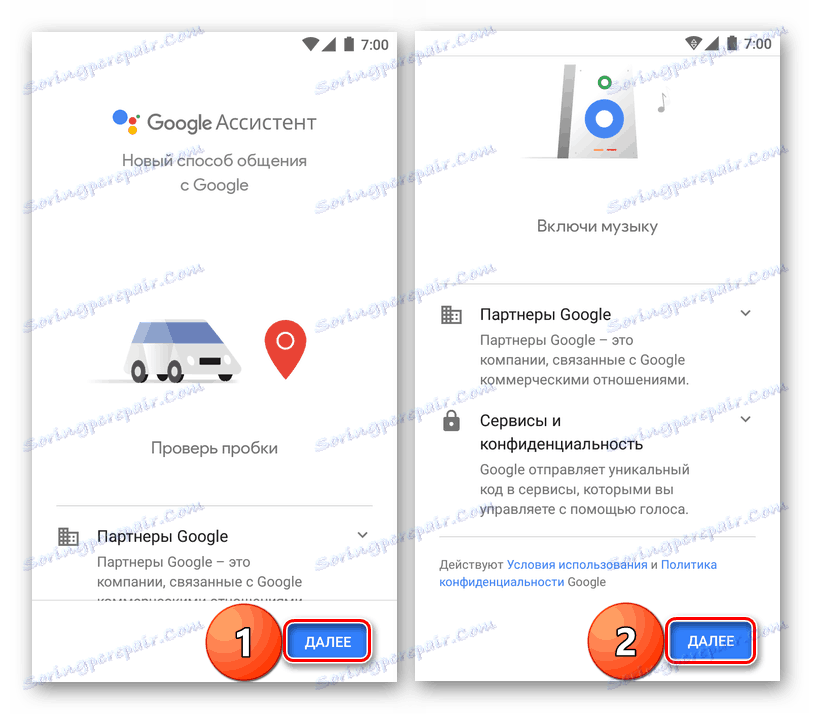
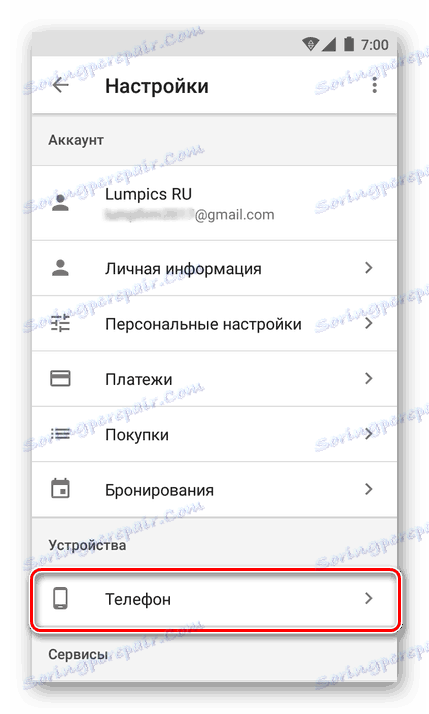
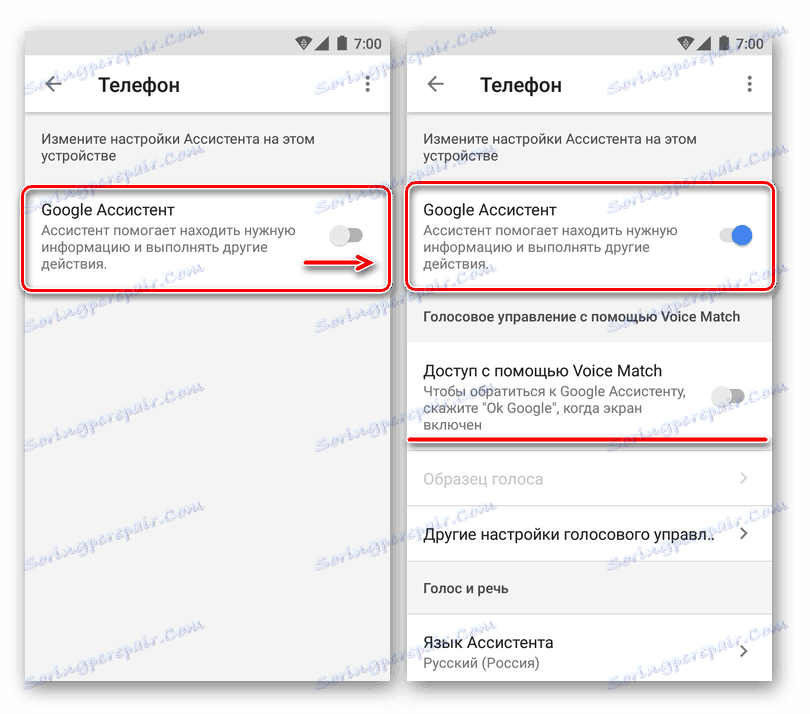
Zobacz także: Asystenci głosu Androida
Wniosek
Pomimo faktu, że temat artykułu zawiera aktualne pytanie "Jak zainstalować Siri na Androida", rozważaliśmy trzy alternatywy. Tak, asystent "apple" nie jest dostępny na urządzeniach z zielonym robotem i jest mało prawdopodobne, aby pojawił się tam raz i czy jest to naprawdę konieczne? Asystenci, którzy są teraz dostępni na Androidzie, zwłaszcza jeśli chodzi o produkty Yandex i Google, są znacznie bardziej zaawansowani i, co ważniejsze, zintegrowani z samym systemem operacyjnym, a także z wieloma aplikacjami i usługami, nie tylko markami. Mamy nadzieję, że ten materiał był dla Ciebie przydatny i pomógł w wyborze wirtualnego asystenta.